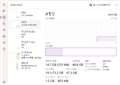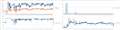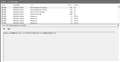���̃y�[�W�̃X���b�h�ꗗ�i�S52778�X���b�h�j![]()
| ���e�E�^�C�g�� | �i�C�X�N�`�R�~�� | �ԐM�� | �ŏI���e���� |
|---|---|---|---|
| 22 | 20 | 2025�N4��24�� 13:28 | |
| 9 | 9 | 2025�N4��23�� 23:54 | |
| 9 | 13 | 2025�N4��23�� 19:07 | |
| 13 | 10 | 2025�N4��23�� 00:23 | |
| 0 | 11 | 2025�N4��22�� 23:16 | |
| 0 | 5 | 2025�N4��20�� 23:39 |
- �u����̍i���݁v�̖��ԐM�A�������͍ŐV1�N�A�����ς݂͑S���Ԃ̃N�`�R�~��\�����Ă��܂�
�y��������|�C���g�z
���삵�Ă���pc����}�U�[�{�[�h��
TUF GAMING B650-PLUS WIFI�ɕύX
cpu��rythen7 9800X 3D �ɕύX
��������DDR5 5600 �ɕύX
�ȈՐ���N�[���[�@360mm �ɕύX
����4���V�����w���������̂ŐV�i�ł��B
�ق��͂��܂܂Ŏg���Ă��ē���m�F�ςł��B
�@
�O���t�B�b�N�{�[�h��rtx4070super�ł��B����͌��X�ł��B
�d�����j�b�g�̓T�[�}���e�C�N�́@RGB850W�ł��B
��������CFD�́@DDR 5 5600�ł��B
�y���p����z
�d���{�^�����������u�Ԃ��烁�����̃����v�����_�����ċN�����܂���B
gpu�̃t�@����cpu�N�[���[�̃t�@��
�P�[�X�̃t�@���͂��ׂĉғ����Ă��܂��B�@�������̑}������������̏ꏊ��ς���@1���ŋN������B���������ŋN�����Ă��͕ς��܂���ł����B
�����������킩��܂���B
![]() 1�_
1�_
bios�ɂ͕��ʂɓ���܂����H
OS�͑O��PC����̗��p���Ǝv���܂���
�������O��PC���甲����m.2���s��o�Ă����̂Ō��݃N���[���C���X�g�[�����ł�
�����ԍ��F26154596�@�X�}�[�g�t�H���T�C�g����̏�������
![]() 1�_
1�_
��ʏo�͂�����Ȃ��ł��B
os�͑O�̂�̗��p�ł���
�������̒i�K�܂ł����ĂȂ��悤�ȋC�����܂�😭
�����ԍ��F26154601�@�X�}�[�g�t�H���T�C�g����̏�������
![]() 1�_
1�_
�}�U�[��BIOS�̃o�[�W�����́u2613�v�ȏ�łȂ���CPU�����܂���
�����Ă��܂����H
https://www.asus.com/jp/support/FAQ/1044755
��[�}�U�[�{�[�h] �H��o���̃}�U�[�{�[�h��BIOS�o�[�W�������m�F������@
>��������CFD�́@DDR 5 5600�ł��B
�͂������������������܂���
CFD�͕]�����悭�Ȃ��ł�
������A���uA2�v�ɑ}��
������B���uA2�v�ɑ}��
�����Ă����߂Ȃ瑼�̃�������T���Ƃ���
�����ł����ˁH
�����ԍ��F26154645
![]() 1�_
1�_
�}�U�[�{�[�h�̃o�[�W������3072�ł����B
��������16GB×2��32�ŗ���1���Â������̂ł������߂ł����B��͂胁�������玎���Ă����ق����ǂ��ł��傤��
�����ԍ��F26154652�@�X�}�[�g�t�H���T�C�g����̏�������
![]() 1�_
1�_
�������[��A2B2�ɑ}���Ă܂���ˁH
Crucial�̃������[�͗ǂ��̂ƈ����̂����邩��Ȃ�Ƃ��Ȃ�ł����A������6000MT�̂��g���Ă܂��������Ɠ����܂����A�_���Ȃ̂̓_���������肷���ł���ˁB
��x�ACMOS�N���A�[���Ă݂�Ƃ��H
�����ԍ��F26154658�@�X�}�[�g�t�H���T�C�g����̏�������
![]() 1�_
1�_
��lCMOS�N���A�{�^���������Ă��Ă݂��̂ł����ς��܂���ł����B��̃G���[�̃����v����cpu�����v����u������
�Ƃ�������Ǝv���̂ł���pc�̓d�����������u�Ԃɑ�Dram�����v���������ĉ�ʏo�͂�����܂���Bcpu�͂����������݂��������̂Œʓd�͂��Ă���Ǝv���܂��Bpc�̓d�������v���t���Ă��܂��B�������������Ă��߂������ꍇ�̎��̗D�揇�ʂ͉����ǂ��ł��傤���H�܂������ł��邱�Ƃ͂���܂����ˁH
�����ԍ��F26154664�@�X�}�[�g�t�H���T�C�g����̏�������
![]() 1�_
1�_
���ʂɍl����������[�s�ǂł��BAmazon�̃��r���[���������A�O��͂���Ȃ�ɂ���悤�ł��B
�܂��AA2�����ɑ}�����ۂ̓���ɈႢ�͖����̂ł����H
�����ԍ��F26154666
![]() 1�_
1�_
>��������16GB×2��32�ŗ���1���Â������̂ł������߂ł����B
>��͂胁�������玎���Ă����ق����ǂ��ł��傤��
1��������A���uA2�v�ɑ}�� NG
1��������B���uA2�v�ɑ}�� NG
�Ȃ烁�����L���ł��ˁB�B
��{���������H
�����ԍ��F26154670
![]() 1�_
1�_
���̏ꍇ�Ō����Ă݂܂������ǂ���2�Ƃ��ǂ��̃X���b�g�����삵�Ȃ������ł��B�������f���G�������삵�܂���ł����B�������Ă݂Č����܂��B
�����ԍ��F26154681�@�X�}�[�g�t�H���T�C�g����̏�������
![]() 1�_
1�_
�ꉞ�ACPU���}�U�[����O���ăs���̊m�F�ƃN�[���[�̐ݒu��Ԃ��Ċm�F�ł����ˁH
�s���̈��ڂ��Ⴂ�ƃG���[�ɂȂ�ꍇ������܂��B
�������[�L���ł����ACPU�̕s�ǂƂ����\��������܂��B
�����ԍ��F26154695
![]() 1�_
1�_
�F���肪�Ƃ��������܂��B�ł��邱�Ƃ������Ă�����
B1B2�Ƃ����g��������pc���N�����܂����I�䂷���܂�
b1�\��b2�\�����������@���̑g�������������܂��B�����͂Ȃ�Ȃ�ł��傤��...
���̑g�����ȊO���ׂă������[�����v���_�����܂�...��������DDR5 5600�������Ă���̂Ƀf���A���ɂł�����̎��������ԂɂȂ��Ă��܂��܂����B�}�U�[�{�[�h�̕s�ǂ̉\�������肻���ł��B😥
�����ԍ��F26155062�@�X�}�[�g�t�H���T�C�g����̏�������
![]() 1�_
1�_
��helpme������
���������[�����G�@�[�Ő����Ƃ�
�������̐茇�����G���N�g���b�N�N���[�i�[
������A���R�[���̗l�Ȋ������̍����t��Ő@��
�ꉞ�����Ă݂ĉ�����
�����̂��������F�����Ȃ��̂��L��܂��ā@�A���R�[���Ő@������F�����Ă���܂���
���͂��߂��悤
�����ԍ��F26155758�@�X�}�[�g�t�H���T�C�g����̏�������
![]() 1�_
1�_
BIOS�͌���́u3072�v���
�ŐV�u3222�v���łĂ���̂ōX�V
���Ă݂���ǂ��ł����H
��BIOS Flashback™ �{�^�� ��
----------------------------------------
12. BIOS Flashback™ �{�^��: BIOS FlashBack™ �͂���܂ł�BIOS�X�V�c�[���Ƃ͈Ⴄ�ƂĂ���
����UEFI BIOS�̍X�V��i�ŁAUEFI BIOS Utility��OS���N�����邱�ƂȂ��ȒP��UEFI BIOS��
�X�V���邱�Ƃ��ł��܂��B
BIOS Flashback™ �̎g����:
1) ASUS �I�t�B�V�����T�C�g����BIOS�C���[�W�t�@�C�����_�E�����[�h���A�_�E�����[�h����
�t�@�C����W�J���܂��B
2) �W�J�ɂ���ďo������BIOS�C���[�W�t�@�C���̖��O���蓮�ŁuTGB650PW.CAP�v�ɕύX
���邩�ABIOSRenamer.exe �����s���ăt�@�C������ύX��BIOS�C���[�W�t�@�C����USB
�X�g���[�W�f�o�C�X�ɃR�s�[���܂��B
3) �V�X�e�����V���b�g�_�E�����ABIOS�C���[�W�t�@�C������ꂽUSB�X�g���[�W�f�o�C�X���}
�U�[�{�[�h��BIOS FlashBack™�ɑΉ�����USB �|�[�g�ɐڑ����܂��B
4) �}�U�[�{�[�h��24�s�� ���C���d���R�l�N�^�[�ɓd���P�[�u�����ڑ�����Ă��邱�Ƃ�
�m�F���ABIOS FlashBack™�{�^���߂���BIOS FlashBack™LED���_�ł��n�߂�܂ŁABIOS
FlashBack™�{�^�����3�b�قǒ��������܂��B
5) BIOS FlashBack™�����������LED�͏������܂��BLED�����S�ɏ����������Ƃ��m�F����
�V�X�e�����N�����AUEFI BIOS Utility���m�F���܂��B
----------------------------------------TUF GAMING B650-PLUS WIFI
Version 3222�@�ŐV
14.72 MB
2025/03/07
SHA-256 �F723205CF4464148F854DDC97000452362692FDA034676D8A96477ABE876678B7
"1. Enhanced system performance with support for 9950X3D and 9900X3D processors.
2. Included AI Cache Boost to enhance performance and compute power when using AI-based tools.
Before running the USB BIOS Flashback tool, please rename the BIOS file (TGB650PW.CAP) using BIOSRenamer"
-----------------------------------------
�o�[�W���� 3072
14.71 MB
2024/12/26
SHA-256 �FCB3797870D4F7FF405EF49594C61E8600525318E53452EEF77391C90A839B090
"1.Updated AMD AGESA to version 1.2.0.2b
2.Fixed a few fan-related bugs and improved overall system performance
�����ԍ��F26155800
![]() 1�_
1�_
bios�A�b�v�f�[�g������a 1 b1 a2�@b2�ɕύX����
�f���A���Ŏ����܂��������߂ł���������
b1b2�ɖ߂���bios�܂ōs���܂�����bios�̃o�[�W������3222�ɕύX���ł��Ă��܂����B��������windows���J���܂�����windows���J���Ȃ��Ȃ�܂������������v���_�����܂����B
�����3072�Ƀ_�E���O���[�h������܂�b1 b2�̑g�ݍ��킹�����t���܂����B�a���ł��B😥
�����ԍ��F26156147�@�X�}�[�g�t�H���T�C�g����̏�������
![]() 1�_
1�_
A�`���l���̓���������Ƃ��Ȃ��݂����ł��ˁB
�l�I�ɂ�CPU�̐����̂Ă���Ȃ��ł��ˁB
�����ԍ��F26156164
![]() 1�_
1�_
���̂悤�Ȏ��ۂ̏ꍇ��Ԃ̉\�����������Ȃ͉̂��ł��傤��������ς��Ă����̂��A�x�X�g�ł��傤��
�����ԍ��F26156174�@�X�}�[�g�t�H���T�C�g����̏�������
![]() 1�_
1�_
�}�U�[�ƃ������[��CPU��ς��Ă邵�A�ǂ�ł��N���邯�ǁA�������[��B1B2�œ����Ȃ玩���͂܂��A���O���܂��B
�܂��A�l�i�̈����}�U�[���炩�ȁH
�V���b�v�������R�C���Ƃ��Ō��Ă��炦��Ȃ猩�Ă�����Ă���ɂ��邯��
�����ԍ��F26156205�@�X�}�[�g�t�H���T�C�g����̏�������
![]() 1�_
1�_
>�����3072�Ƀ_�E���O���[�h������܂�b1 b2�̑g�ݍ��킹�����t���܂���
����́A�������ub1 b2�v�Ȃ�
Windows11? ���������ƌ����Ă����ł��ˁH
��������ƃ}�U�[�A�������H�������Ă݂����Ƃ���ł����A
�Ȃ��ł��傤����A�A��͂��薼�������R�f�f�ł����ˁH
-----------------------------
���p�\�R���H�[
https://pc-support.unitcom.co.jp/support/onecoin.php
�������݃����R�C���f�f�@500�~
�@����L�Ŕ��f�ł��Ȃ�������lj��ł���
�p�\�R�������f�f 6,600�~�H
�����߂��ɓX�܂��Ȃ��Ă����S�I
�uWeb�s�b�N�A�b�v�T�|�[�g�v ���i����t���j�����R�C���f�f�@500�~
https://pc-support.unitcom.co.jp/service/onsite_pickup.php
���h�X�p��
https://www.dospara.co.jp/service/srv_plan.html#plan-bringing�@�������R�C�����k
https://www.dospara.co.jp/service/srv_top.html�@���C���v����
�p�\�R���̕s����f�f
�ȈՐf�f(15���ȓ��E���X�ܐ�p) 500�~
�@����L�Ŕ��f�ł��Ȃ�������lj��ł���
�ڍאf�f 5,980�~�H
�����߂��ɓX�܂��Ȃ��ꍇ�͕s���I
-----------------------------
�����ԍ��F26156427
![]() 1�_
1�_
�����܂�����������܂����B
�������g���[�j���O�������悤�ł��B
a2b2�Őh������10���قǕ��u���Ă���N�����܂����B
DDR4�ł͂���Ȃ��ƂȂ������̂ŋC���t���܂���ł����B
DDR5�ł̓g���[�j���O���K�v�Ȃ�ł��ˊF���肪�Ƃ��������܂����B
�����ԍ��F26157978�@�X�}�[�g�t�H���T�C�g����̏�������
![]() 2�_
2�_
����͂悩�����ł��ˁI
���Ƃ͔O�̂��߂�memtest86����Ă����ƈ��S�ł�
----------------------------------------
�g��������
PassMark memtest86
https://softaro.net/memtest86/
https://www.memtest86.com/download.htm
�u�_�E�����[�h�v�E���́uDownload MemTest86 ��Free���v
memtest86-usb.zip windows (usb) 5.23 MB 1275 �_�E�����[�h
imageUSB.exe�@���s
���Q�l�p
��{1��uPASS�v�����OK�i1��ڂ́uPASS�v���āA2��ڂɃG���[���o�邱�Ƃ����܂ɂ͂���܂��j
�i�r���ŏI�������Ȃ���A4��uPASS�v�܂ōs���A�����Ŏ����Œ�~����j
������32GB�ŁA1��uPASS�v�ɖ�50�����x
�Ȃ��G���[�͐����ŁA�o�邱�Ƃ�����i���̏ꍇ�ɂ͑��I��������I�j
�����ԍ��F26157995
![]() 1�_
1�_
�f�X�N�g�b�v�p�\�R�� > NEC > LAVIE A27 A2797/GAB PC-A2797GAB [�t�@�C���u���b�N]
�y��������|�C���g�z
�A�p�[�g��炵�ŋ����̂Ńe���r�ƃp�\�R�������˂Ĉ�̌^��
NEC LAVIE PC-DA770BAW
���g���Ă��܂����ATV������Ȃ��Ȃ��Ă��܂����̂�Windows10�̃T�[�r�X�I���ɔ����A�w�����������Ă��܂��B�O�̃p�\�R���Ř^�悵���ԑg��USB���ɕۑ����Ă���A�ǂ����Ă��������i�ł���Ήi�v�ۑ��������j�ԑg������A�V�@��ɂ���Ό����̂��A�ǂ��������̂��ƔY��ł���܂��B
�ǂȂ��������m�̕�����������Ⴂ�܂�����A�����Ă���������K���ł��B
�����ԍ��F26157098�@�X�}�[�g�t�H���T�C�g����̏�������
![]() 1�_
1�_
�P���ɓ����̃u���[���C�f�B�X�N�h���C�u�Ńu���[���C�f�B�X�N��DVD�֘^�悵���ԑg���������ށB
�ڍׂ́A�u�e���r���y���ޖ{ ���p�҃e���r���y���ޖ{ ���p�ҁv45�y�[�W�ȍ~�Q�ƁB
�^�ԁFPC-A2797GAB�}�j���A���ꗗ
https://support.nec-lavie.jp/e-manual/m/nx/lv/202305/html/a2797gab.html
�����ԍ��F26157133
![]() 1�_
1�_
���Ђ낫��1001����
���O�̃p�\�R���Ř^�悵���ԑg��USB���ɕۑ����Ă���
���O�̃p�\�R���ŏo�������Ȃ�A�V�����p�\�R���ł��o����n�Y�ł��B
Windows 10 �Ŏg���Ă��Đ��A�v���� Windows 11 �ɑΉ����Ă���ł����ǁA�قƂ�ǂ̏ꍇ�A�Ή����Ǝv���܂��B
�����ԍ��F26157177
![]() 2�_
2�_
>>NEC LAVIE PC-DA770BAW
>>���g���Ă��܂����ATV������Ȃ��Ȃ��Ă��܂����̂�Windows10�̃T�[�r�X�I���ɔ����A�w�����������Ă��܂��B�O�̃p�\�R���Ř^�悵���ԑg��USB���ɕۑ����Ă���A�ǂ����Ă��������i�ł���Ήi�v�ۑ��������j�ԑg������A�V�@��ɂ���Ό����̂��A�ǂ��������̂��ƔY��ł���܂��B
�@�킪�Ⴂ�܂��ˁB
����ł��傤���B
>LAVIE Desk All-in-one DA770/BAW PC-DA770BAW [�t�@�C���z���C�g]
https://bbs.kakaku.com/bbs/K0000775801/#tab
�u�e���r���y���ޖ{ ���p�҃e���r���y���ޖ{ ���p�ҁv103�y�[�W�ɂ���u�O�t���n�[�h�f�B�X�N�𗘗p����v�ŏ�����Ă���USB�ڑ��̊O�t��HDD��NTFS�t�H�[�}�b�g�̂悤�ł����ANEC�̑��̃e���r�p�\�R���Őڑ����čĐ��o���邩�͕s�������A�����[�J�[�̃e���E�p�\�R����TV��R�[�_�[�ł�USB�ڑ����Ă��ăt�H�[�}�b�g�����߂��A�Đ��͕s�ł��傤�B
�u�e���r���y���ޖ{ ���p�҃e���r���y���ޖ{ ���p�ҁv76�y�[�W�ȍ~�Q�Ƃ��āA���w�h���C�u�Ō��f�B�X�N�֔ԑg���L�^����̂������I�ł͂Ȃ��ł��傤���B
PC-DA770BAW�}�j���A���ꗗ
https://support.nec-lavie.jp/e-manual/m/nx/lv/201505/html/da770baw.html
�����ԍ��F26157181
![]() 1�_
1�_
���Ђ낫��1001����
���L�n65����
���t�H���[���肪�Ƃ��������܂��B
�ۑ�����Ă��铮��́u�g���q�v�͉��ɂȂ��Ă���ł��傤���H
���@��1�Ƃ��āA�A�v���i�L���̏ꍇ������܂��j���g�p���� �g���q�̕ύX�o����Ǝv���̂ł����E�E�E�B
�����ԍ��F26157208
![]() 1�_
1�_
�����݂��肪�Ƃ��������܂�(^^)
�܂��X�}�[�g�r�W�������g���Ă������Ƀf�B�X�N�ɏĂ����Ǝv���ă`�������W�����̂ł����A���܂������Ȃ������̂ł�(T . T)
�g���Ȃ��Ȃ�Ȃ�����ƒ��ׂĂ���Ă����ׂ��ł����B
�����ԍ��F26157286�@�X�}�[�g�t�H���T�C�g����̏�������
![]() 0�_
0�_
�����A�g���Ă���̂͂��̋@��ł��B
�����݂����߂ĂŁA������̋@��̕��ɏ������ނ̂��������̂ł��ˁA�\����܂���B
������̋@��͌�p���Ǝv���Ă��āA����̍w�����������Ă���̂ł�����ɏ�������ł��܂��܂���m(_ _)m
�����ԍ��F26157295�@�X�}�[�g�t�H���T�C�g����̏�������
![]() 0�_
0�_
�o����Ȃ�L���ł��\���܂��A�g���q�Ƃ͉����ǂ��m�F������킩����̂ł����H
�S�R�ڂ����Ȃ��āA�\����܂���(���l��;)
�����ԍ��F26157298�@�X�}�[�g�t�H���T�C�g����̏�������
![]() 1�_
1�_
���Ђ낫��1001����
���g���q�Ƃ͉����ǂ��m�F������킩����̂ł����H
���t�@�C�����N���b�N �� ��̕��ɂ���u�\���v���N���b�N �� �\�����N���b�N �� �J�����|�b�v�A�b�v�̈�ԉ��̕\�����N���b�N �� �t�@�C�����g���q�� �`�F�b�N������
�����ӓ_
�g���q�͊e�t�@�C�����ǂ������t�@�C�������R���s���[�^�ɔ��f�����邽�߂̕��ł��B1�����Ԉ���Ă����s�o���Ȃ��Ȃ�܂��̂Œ��ӂ��ĉ������B
���M�������̂Ȃ�A�m�F������A �g���q���\���ɂ��ĉ������B
��L�̎菇�� �t�@�C�����g���q �̃`�F�b�N���O���Ă����ĉ������B
�����ԍ��F26157330
![]() 1�_
1�_
���쌠���݂łł��Ȃ��Ǝv�����ǁA�Đ���ʂ�Windows�W���̋@�\�Ř^�悵�Ă݂ẮH
�EWindows�̉�ʘ^��͖����̕W���@�\�ł��ł���I�u�Q�[���o�[�v�̎g�����ƒ��ӓ_
https://gijiroku.ai/blog/subtitles/3070
�����ԍ��F26157385
![]() 1�_
1�_
BTO�p�\�R���̃P�[�X�ł����A
�h�X�p�����g���Ă���̂ł����A�������x�������炵���A�p�[�c������x�Ƀp�[�c������܂��A
���N�O��3���߂�����Blu-ray�h���C�u������A����͓d�����j�b�g�����c�ɍ���A
�����X���C�X���ꂽ�p�[�c�̓��Ђ�PC�����ɎU���n���A
�V�i�ł�������Ƌ��������ɂȂ�܂��A
�h�X�p���̃P�[�X�������̂ł��傤���A
����Ƃ��ǂ���������������Ȃ̂ł��傤���A
�������̓d���������Ă����̂ō���h�X�p��PC�͔���Ȃ��Ɛ����܂������A�������Ȃ�ǂ��ɂ��悤���ȁA�ƍl���钆�ŁA
���̃P�[�X��肪�o�Ă��܂����A
![]() 0�_
0�_
���l�b�V�[�͎��݂���B����
BTO�̓p�[�c�\���S�Ă�BTO���[�J�[�ɂ��C������̂ł�����
BTO���[�J�[���I�p�[�c�\�����i���\�ƂȂ�܂��B
�������ɂ悭�ǂ̗l�ȃp�[�c���g���Ă���̂����m�F����Ă������̗l�Ȏ���ɂ͎���Ȃ����Ǝv���܂��B
�����ԍ��F26151571
![]() 1�_
1�_
���l�b�V�[�͎��݂���B����
���������Ȃ�ǂ��ɂ��悤���ȁA�ƍl���钆�ŁA
���̃P�[�X��肪�o�Ă��܂����A
��BTO���V���b�v�i�H��j���Ă̂��L�邵�APC�V���b�v�Łu�g�ݗ��đ�s�v���Ă̂�����܂��B
https://www.stormst.com/
�����ԍ��F26151573
![]() 0�_
0�_
���`�ƁA���݂܂���A����̉�����������Ə�����܂��c
�����ԍ��F26151586
![]() 3�_
3�_
�������[��P����
���H�{�C�Ō����Ă܂����A
�p�[�c���[�J�[�Ȃ�ċ����Ă�����Ȃ�����Ȃ��ł����c�A
���܂ł̓��ڎ��тł��A�ƌ����5���炢�̃��[�J�[�𗅗ĉ��Ă��ꂽ���X�͂���܂������A
�����ԍ��F26151588
![]() 4�_
4�_
���l�b�V�[�͎��݂���B����
���Љ�� �X�g�[���iBTO�j��MSI�̃p�[�c���厲�Ƀ}�V���������Ă��܂��B
��PC�V���b�v�̑g�ݗ��đ�s�́A ���[�U�[��PC�V���b�v�������͂��ă}�V���\�����l���đg�ݗ��Ď��̂̓V���b�v�����Ă������̂ł��̂Ŏ��R�x�͍����ł��B
��PC�P�[�X�ł����߃��[�J�[�� ANTEC�ALian Li �Ƃ��ł��B1���~�O�オ�R�X�p�ǂ��Ǝv���܂��BLian Li �͂������ł��B �p�[�c�����铙�͌o������܂���B
�����ԍ��F26151593
![]()
![]() 0�_
0�_
���l�b�V�[�͎��݂���B����
�h�X�p�����܂߁ABTO���[�J�[�̓P�[�X�Ɋւ��ẮA
�����܂ŋC�ɂ��Ă��܂���B
�c�N���͗ǂ��P�[�X���g���Ă܂��B
���̂������t���[�E�F�C���ă��[�J�[�ɋ߂Ă����A���o�C�g�ł��B
���̂��Ƃ̓��[�J�[�n�T�|�[�g�����C����PC�֘A�̎d�������Ă܂����B
�t���[�E�F�C���ǂ��P�[�X�ł����ˁB
�p�\�R���H�[�������܂ň����P�[�X���g���Ă��Ȃ��͂��B
���t���[�E�F�C�̓p�\�R���H�[�ƍ������č��͊�ƂƂ��Ă͏����Ă܂��B
�����P�[�X�͑唼�͒����ō���Ă��āA�����ȋ��z�ŏo�ׂ���Ă܂��B
�R�O�O�O�~���x�H
�����ԍ��F26151704
![]()
![]() 0�_
0�_
�����ɃA���~��}�O�l�V�E�������C���Ŏg���Ă�����̂͌y���A�Ȃ���₷���ł������H���₷���ł�
�t�ɓS���C���̃X�e�B�[�����͎K���ڗ����Ă���ƌ����ڂ������ł����A�d�����H�ł��܂���
�l�I�ɂ͉��H�����₷�������^�ԂƂ��y���A���~�������߂��܂�
�[�����s���Ȃ���Ύ����ō����
ANTEC�d���͏����s�ǘA���łR��������v���o������܂��B���������͉~���ň��������̂Ŕ����܂�����
�V�N�ڂɂȂ�܂����A�A�^���������Ă���͕s��͖����ł���
�T�|�[�g�͂������肵�Ă�̂ŁA���̓_�͂����S��
�P�[�X�͈������ƃA���~�����Ȃ��A�}�U�[�{�[�h�̃X�y�[�T�[�������������A�l�W���i���ɂƂ܂�Ȃ��Ȃ�܂�
�����͉��H����Ȃ肵�đ��
�X�e�B�[�����͍�����v�ł����d���ł��B�������l�W���͖��������ł��B���������d�������ł��B
�����ԍ��F26151721
![]() 0�_
0�_
�É�PC�ŗL���T�C�R���Ȃ�A���X�������ł����A�}�U�[�{�[�h�A�O���t�B�b�N�J�[�h�A�d�����j�b�g������PC�P�[�X�͐M�����郁�[�J�[�i���g�p���Ă��܂��B
https://www.sycom.co.jp/?gclid=CjwKCAjw8IfABhBXEiwAxRHlsF4PIeWXmT5ct8fst6gDWvdp8Qt2lBGXEIr_VLQOO7U2ZJpiRWp5tRoCHeAQAvD_BwE&gbraid=0AAAAAotv_cJfIdQ3WIbJujSFqXyRV8uBW
�����ԍ��F26151733
![]()
![]() 0�_
0�_
���L�n65����
�����Ƃ�����
����639����
��JAZZ-01����
���肪�Ƃ��������܂����A
��ʂ茩�����Ă��������܂������A�����X�y�b�N�Ŕ�r����Ƃ���ς�h�X�p�����ň��ł��ˁA
�L�n�������Ă��ꂽ���[�J�[�ł���5���Ⴂ�܂����c�B�B
�����ԍ��F26152958
![]() 1�_
1�_
BTO�Ƃ������͍̂w���O��PC�P�[�X���ǂ̗l�Ȃ��̂�
�����Ǝv���̂ł���B����ɕs��������̂ł���Α����͓̂�����O��
�������ƍl����̂͂�����Ƃ��������Ǝv���̂ł���B
���ł͂Ȃ����A�����̍w�����k�Ƃ��ē��e�����ׂ��ł��B(*^��^*)
�����ԍ��F26153002
![]() 0�_
0�_
���l�b�V�[�͎��݂���B����
���@�v�␡�@���x�̓P�[�X�ɂ��܂���
�P�[�X���ւ���̂���Ԃ����Ǝv���܂���B
���x�̓p�[�c�������P�[�X���Ƃ����ł��ˁB
�����ԍ��F26153331�@�X�}�[�g�t�H���T�C�g����̏�������
![]() 0�_
0�_
�������[��P����
�����琸�x���Â����Ă�̂�
15�p�Ƃ����K�i�ł��̂Ƃ������Ă邯�ǁA���ۂ�14.9�p������������Ă�̂���
���U�Ƃł����H
���U�ƂȂ�ǂ��ł����ǁA����Ȃ��Ⴤ�o���ł���A�M��
�����ԍ��F26157084
![]() 0�_
0�_
���J�J�N�X�g�[������
�Ȃ̂ł����łǂ��̃P�[�X���ǂ��ł����H
BTO�Ȃ�h�R��������������ł����A�ƕ����܂����c�c�B
�����ԍ��F26157088
![]() 0�_
0�_
PC�X�y�b�N
�ERTX 4090 24GB
�ERyzen 9 7950X3D
�E64GB
���̃X�y�b�N�Ńt�H�[�g�i�C�g�������800fps�ȏ�ł�͂��Ȃ�ł���DX12����300�O�� performance���[�h����500�ɂ����������Ȃ������x�ł����BGPU�g�p���͊�{������40%�ł����B����͕��ʂȂ̂ł����Hperformance���̓�����݂��9���̐l���^���Ă��܂����B
![]() 0�_
0�_
���j�^�[�̃��t���b�V�����[�g�ȏ��fps�ɈӖ��������ł����H
�����ԍ��F25589876
![]() 2�_
2�_
���ݔ̔�����Ă���PC���j�^�[�̍ő僊�t���b�V�����[�g��510Hz�A500Hz����300H����ł��B
���g����PC���j�^�[�̃��[�J�[�E�^�Ԃ́H
https://kakaku.com/pc/lcd-monitor/itemlist.aspx?pdf_Spec311=240-&pdf_so=Spec311_d
�����ԍ��F25589915
![]() 2�_
2�_
�Ƃ肠�����A800fps�o��ꍇ�̊��Ƃ��ĕK�v�ȏ������l���Ă݂܂��傤�B
�P�@�O���{���P�b�Ԃ�800��RD���Z�����ăt���[�����X�V�ł��邱��
�Q�@CPU���P�b�Ԃ�800�� 3D���Z�����ăt���[�����X�V�ł����
�R�@�l�b�g���̓t���[�����[�g���オ�邱�Ƃƒ��ڂ͊W�Ȃ����A�}���`�ł̓l�b�g�������ɍ����łȂ��ƃt���[�����[�g���ቺ���錴���ɂȂ�B�������A���ۂɃQ�[���̍X�V�ɂ��Ă̓t���[�����[�g�ƒ��ړI�ȊW�͂Ȃ��A20-30ms���x�ōX�V���ł�������B
�S�@CPU��800��f�[�^���X�V����ۂɃ������[����̃f�[�^�]�����Ԃɍ���Ȃ���CPU�̑҂�����������B
����Valorant����Fortnite�̓Q�[�����d�����Ƃ�GPU�ɑ傫�ȃ��\�[�X���������Ƃ��Ă��A���ǂ�GPU���҂����ꂽ��\�͂��ł��Ȃ��B
RTX4090���g���Ă�Ȃ�A����������������4K��300fps 500fps�o����Ƃ����������̕���GPU���\�[�X����������Ǝv���B
�l�I�ɂ�1ms����GPU�Ƀ��\�[�X��͂�������̂͊��Ɠ���Ǝv���B7950X3D��3D V Cache�𓋍ڂ��ăf�[�^���\�[�X��A���Ŏ�̂͊��Ɠ��ӂ����ǁA����ł��Q�[���̓����ɂ���邵�l�I�ɂ�GPU����Ƀt���[�����[�g���オ��ƍl����͈̂��̃t���[�����[�g�܂ł��Ǝv���B
���͂܂����܂����B�B�B
�����ԍ��F25589925
![]() 1�_
1�_
4gamer�̍�N3�����_�̋L���ł́A200fps�䂾�����悤�ł��B300���o�Ă���Ȃ�ꉞ���P���ꂽ�̂ł͂Ȃ��ł����H
�����ԍ��F25589928
![]() 1�_
1�_
���̃X�y�b�N�ł������o���Ȃ���Ύ�����܂ő҂����Ȃ��ł�
�l�Ԃ̖ڂ�144 165 240�̃��j�^�[�̈Ⴂ�킩���ł����ˁH
300fps�o�悤��1000fps�o�悤�����łɂ����̐���
�m����cpu vga�������摖���ā@���݂̓��j�^�[�̋Z�p�͒ǂ��t���Ă��܂���
�悤�₭https://s.kakaku.com/prdnews/cd=pc/ctcd=0085/id=137596/�o�܂����ˁI
�����܂���
���݂�4k�ō��ݒ��32inch asus 4k160Mhz�̃��j�^�[��fortnite���Ă܂�
�X�y�b�N��4090 13900Ks�Ńv���C�����Ē����Ă܂�
fps�Njy���N���ȉ𑜓x�ƓK�x��fps�Ŗ��������v���C���o���܂���
�����ԍ��F25589932�@�X�}�[�g�t�H���T�C�g����̏�������
![]() 1�_
1�_
Fortnite Perfomance Mode �̌��،���
CPU�FRyzen9 7900X3D
GPU�FRadeon RX 7900XT OC 20GB
�{����RTX4090�����������ł�������ȍ����ȃO���{�͎����ĂȂ��̂ŁA����ő�p���܂����B
CPU��7900X3D�ł������ח��͊��ƍ��߂ɏo�Ă��܂��B����Ő���t���[�����[�g400fps�O��Ȃ̂ŁA800fps�o���ɂ͂��Ȃ�CPU�̉��Z�\�͂��s�����Ă��܂��B
�� ���ł���Ă������ł��傤�B
400fps�ł̃Z�b�g�ł��}�C�N���X�^�b�^���N���������Ă�̂�CPU�̉��Z�ʂ͊��Ƃ���Ƃ݂Ă��܂��B
UWQHD�ł����A100%�ɂȂ邱�Ƃ͂���܂����A����ł����Ɨ]�T������Ƃ�����GPU�̐��\�����S�Ɉ����o���ɂ͉������ז����Ă��܂��B
AFMF���g���āA�h���C�o�[�Ńt���[�����[�g���{�ɂ��邱�Ƃ�800fps���ނ���GPU�ɒ��ԃt���[�����쐬�����邱�Ƃ�800fps�O��܂ŏo���Ă܂����A���ǂ͂����������Ƃł����Ȃ��Ƙ_���l�Ƃ��ăt���[�����҂��͖̂������Ǝv���܂��B
�l�I�ɂ́ACPU�̐��\���ǂ��t���Ȃ����A����ȏ�̐��\���o����CPU���������Ƃ��Ă�800fps�͖������Ǝv���܂��B
�܂��A���̂��̍\���ŗL�Ӌ`�Ɏg���Ȃ��͂�4K�ʼn掿�����Əグ�Ă���������������͍����Ǝv���܂��B
�����ԍ��F25589993
![]() 2�_
2�_
�ǂ����݂�����Ȃ��B�����Ɛ��i���܂��傤
�����ԍ��F25590043
![]() 2�_
2�_
�uResizable BAR�v�Ƃ́ACPU��GPU��VRAM�������S�̂Ƀt���A�N�Z�X���邱�Ƃ��ł��A�����I�������̗v���ɑ��铯���]�����\�ɂȂ�A�����̃Q�[���Ńp�t�H�[�}���X�����シ��Ƃ������̂ł��BAMD�ł́uSmart Access Memory�v�ƌď̂���Ă��܂��B��������AGeForce RTX 30�V���[�Y�܂��́AAMD
�Ă����ݒ肪����̂����ǁA����L���ɂ��Ă�̂���
�����ԍ��F25590092
![]() 1�_
1�_
���t�@�����X���|�C���g���Ȃ��ƒ��ۘ_�ɏI�n����B
�����ԍ��F25590629
![]() 1�_
1�_
���j�^�[�̃t���[�����[�g240�ȏ�̈Ⴂ�́A������l�ɂ͂킩��܂��B
�����Ƃ��A���j�^�[���g���l�Ԏ��̂̃X�y�b�N���K�v�ł��B
30����Ǝ��ʂ���͖̂������Ǝv���܂��B
��̓I�ɂ́A���̎��͂��Ő�����17�`24�ł���Ύ��ʉ\�ł��B
���i380fps��valorant ���v���C���Ă��܂����A240fps�Ƃ��ɂȂ�ƃJ�N���������܂��B
�����ԍ��F26156197
![]() 0�_
0�_
�^�C�g���̒ʂ�ł������������݂�������p�\�R�����N�������炢����30�b�قǂŃf�X�N�g�b�v��ʂɂȂ�̂ł���ASUS�̃��S���o����1���قǂ�����悤�ɂȂ�܂����B�ł��V�X�e�����ł��^�X�N�}�l�[�W���[�J���Ă����̃������͔F�����Ă��܂��B�����̖��Ȃ̂ł��傤���H�K�����A�̃p�\�R�����w�����Ă���܂ő}�����Ă��̂�Samsung�̃������ő��݂�����������Crucial�ł��B
![]() 0�_
0�_
������ƍ\�����C�}�C�`�`����Ă܂���
�������̍��݂͐��\�����邵�̏�̌����ł�
���݂��ėǂ��N�����܂�����
���ꃁ�[�J�[��4���g�Ȃ���v�Ȃ̂ł���
�����ԍ��F26154158�@�X�}�[�g�t�H���T�C�g����̏�������
![]() 0�_
0�_
�قȂ郁�[�J�[�̃������łS�X���b�g�߂���A���ꃁ�[�J�[�̓��d�l�̃������łQ�X���b�g�߂������ǂ��ł��B
>�قȂ郁�[�J�[��4���h��
https://bbs.kakaku.com/bbs/-/SortID=20774127/
�����ԍ��F26154173
![]()
![]() 0�_
0�_
���Ηj���̃J���p�l������
�قȂ郁�[�J�[�ł��Ȃ�����������ł��ˁB�^�ԂƂ��K�i����ɖڂ������ă��[�J�[�͂ǂ�ł��������̂��Ƃ���v���Ă܂����B�����肪�Ƃ��������܂��B
�����ԍ��F26154179
![]() 0�_
0�_
���L�n65����
���ꃁ�[�J�[�̕���������ł��ˁB�m���ɑ��݂��������������ē��ꃁ�[�J�[�����̏�ԂŋN������ƈȑO�Ɠ������ԂŋN������̂ł����������ƂȂ�ł��傤�ˁB�킩��Ȃ������̂ŏ�����܂����B�����肪�Ƃ��������܂��B
�����ԍ��F26154182
![]() 0�_
0�_
�������[�͑����ς߂ΐςނق�UEFI�̃`�F�b�N���x���Ȃ�B
�������[�̎�ނ��Ⴆ�l�S�V�G�[�V�����Ɏ��Ԃ�������B
4���̕����^�C�~���O�������Ȃ�̂Ńl�S�V�G�[�V�����Ɏ��Ԃ�������B
����Ȋ����ł́H
�����ԍ��F26154184�@�X�}�[�g�t�H���T�C�g����̏�������
![]()
![]() 0�_
0�_
BIOS/UEFI��ŋN���̓s�x�u�������[�`�F�b�N�v���u����v�ݒ肳��Ă���̂ł́H
����ŁA�������[�e�ʂ𑝂₵����`�F�b�N�ɗv���鎞�Ԃ����܂ł�艄�т������[�J�[���S�����i�ނ̂Ɏ��Ԃ����܂ł��|����悤�ɂȂ����A���Ă��Ƃ�������܂���B
����xBIOS/UEFI�̐ݒ���e���m�F���Ă݂܂��傤�B
���Ȃ݂ɁA
�������[��lj������炨�H�̃������[�e�X�g�͂��܂������HMEMTEST86�Ƃ��̐�p�\�t�g�ŁB
����Ő����Ԃ��e�X�g���Ė��Ȃ��������Ă���悤�Ȃ�A��LBIOS/UEFI��̃������[�e�X�g�͂��Ȃ��悤�ɐݒ��ς�����ǂ����Ǝv���܂��B
���Ԋ|���ăe�X�g���Ȃ��Ƃ����Ȃ��悤�ȕs����ȕ��i����Ȃ��̂ŁB
����MEMTEST86�Ƃ��̃������[�e�X�g�Ŗ^���������Ȍ��ʂ��o���Ȃ�i�ǂ����̃A�h���X�ŃG���[���Ă���H�j�A�lj������������[���s�ǁH���邢�͌��X�ς�ł��郁�����[�Ƃ̓����s�������e�����Ă�H�Ƃ��̉\���͂���܂����B�B�B���܂��܃������[�����ւ���^�����������̂��l����̂͏����ł��傤�B
�����ԍ��F26154192�@�X�}�[�g�t�H���T�C�g����̏�������
![]()
![]() 0�_
0�_
���g���Ȃ����p������
����ς�ς߂Ίm�F�Ɏ�Ԏ��悤�ɂȂ��Ă��܂��̂ł��ˁB�s��Ƃ��̖��ł͂Ȃ������ň��S���܂����B�����肪�Ƃ��������܂��B
�����ԍ��F26154200
![]() 0�_
0�_
���݁[����5963����
�ꉞWindows�̃������[�f�f�͂���Ă��܂��Ă��̎���1���Ԃ������Ė��͂Ȃ��Ƃ̐f�f���o�܂����BBIOS�̐ݒ�ł��ˁH�����Ă݂܂��B
�����ԍ��F26154201
![]() 0�_
0�_
�^�C�~���O����ĂȂ��ċN���̂���҂Ƀ��[�j���O�����Ă��Ȃ����Ɛ������邯�ǁA�A�A
���߂ă������[�N���b�N�Ƃ��^�C�~���O�l�݂��ق���������B
>�قȂ郁�[�J�[�ł��Ȃ�����������ł��ˁB�^�ԂƂ��K�i����ɖڂ�������
���[�J�[���������^�ԈႢ�܂����?
�܂��A�^�ԓ���ł����쌟���X�g�ɍڂ�Ȃ��悤�ȃu�c���ƁA����Ɏd�l�ς��Ă���̂Ń_���Ȃ�ł����B
�����ɂ����A�i�������Ȃ�4���Z�b�g�Ŕ���Ȃ��ƃ_���B
>���[�J�[�͂ǂ�ł��������̂��Ƃ���v���Ă܂����B
���݂͂����Ȃ�ꍇ���蓮�������O��ł��B
�����������̂́A�S�Ă�����̃��W���[���̏ꍇ�̂݁B(MB��1�����炵���^�C�~���O��ǂݍ��݂܂���)
�����āA����ł����Ă�4���}�����X�y�b�N�ǂ��蓮���ۏ͂���܂���B����DDR5
�蓮�Œǂ����ނȂ�ʂł���B
���邢��BIOS�ōŒ�ݒ�ɂ��Ă������������͓����Ǝv���܂����ǁB
>�s��Ƃ��̖��ł͂Ȃ������ň��S���܂����B
MB��OS�����悤�ȃ������`�F�b�N�����Ԃ�����킯���Ȃ��B
�s����o�Ă�Ǝv���܂���B
>Windows�̃������[�f�f�͂���Ă��܂��Ă��̎���1���Ԃ������Ė��͂Ȃ��Ƃ̐f�f���o�܂���
����͋N����̘b�ł����?
�N���O��BIOS���^�C�~���O�����Ă�Ȃ�A�P�ɃA�N�Z�X���邾���Ȃ瓖�R����Ɍ����܂��B
���Ηj���̃J���p�l������
>���ꃁ�[�J�[��4���g�Ȃ���v�Ȃ̂ł���
����Ȃ킯�Ȃ��ł��B
�����A�h�o�C�X�������Ȃ�A���쌴�����炢�������Ă���ŁB
�����ԍ��F26154270
![]() 0�_
0�_
�����A�f�B�u����
�����t���Ԃ����܂����@ddr4��4��������ryzen�@��3��
Intel�@lga1700����ddr5�@4�������Ĉ��蓮�삵�Ă܂�����
���������������b���Ă��ł͗L��܂���
�����̊��ł͓���m�F���Ă�ƌ������Ƃł�
���������ꃁ�[�J�[��
�����ԍ��F26155123�@�X�}�[�g�t�H���T�C�g����̏�������
![]() 0�_
0�_
�����o���Ȃ���ł��ˁI
�Ȃ����IT����w
���ς�炸�Œ�T�O�Ƃ��̖S��Ɏ��߂���Ă�́H
�l�����Â����w�@�̂̐l������
������4��ғ����Ă�̐����o����͂���������
4��������clock�����������
��������l�߂Ĉ��蓮�삷��|�C���g�T��
�܂����N���ɂ͖���w
�����ԍ��F26156142�@�X�}�[�g�t�H���T�C�g����̏�������
![]() 0�_
0�_
�y�g����������p�r�z
�Q�[���A�v���O���~���O
�y�d������|�C���g�z
�~�h���X�y�b�NPC
�y�\�Z�z
30���~
�y��r���Ă��鐻�i�^�Ԃ�T�[�r�X�z
�y������e�A���̑��R�����g�z
���9070xt�����̂�PC��g�ݗ��Ă����̂ł����A���S�҂Ȃ̂ňȉ��̍\�������v���s���ł��B
CPU�N�[���[���������Ɗ����Ȃ����A�����ISSD���g���������ƂȂ������ɃO���{������Ă������K�v�����邩�A�}�U�{�ƃ������̑������A�}�U�{��bios�X�V�K�v���A�ȂǕs���ȉӏ��������ł��B
�ȉ��̍\���ł����͂���̕��������ȂǃA�h�o�C�X����낵�����肢�������܂��B
* �O���{ : ASROCK AMD Radeon™ RX 9070 XT Steel Legend 16GB
* �}�U�{ : ASROCK B650 Steel Legend WiFi
* CPU : AMD Ryzen 7 9700x
* CPU�N�[���[ : Thermalright Peerless Assassin 120 SE WHITE ARGB
* ������ : Crucial ������ 16GB×2�� DDR5-6000 �z���C�g �I�[�o�[�N���b�N CP2K16G60C36U5W
* SSD : KIOXIA ���� SSD 2TB NVMe M.2 Type 2280 PCIe Gen 4.0×4
* HDD
* Western Digital �E�G�X�^���f�W�^�� WD Blue ���� HDD �n�[�h�f�B�X�N 4TB CMR 3.5�C���` SATA 5400rpm
* �d�� : Antec GSK850 ATX3.1 White 80PLUS GOLD
* �P�[�X : CORSAIR 3000D TG AIRFLOW White 120mm�t�@�� 2��� �~�h���^���[ ATX PC�P�[�X �z���C�g CC-9011252-WW
�����ԍ��F26153408�@�X�}�[�g�t�H���T�C�g����̏�������
![]() 0�_
0�_
OS(Windows 11 Home�܂���Pro)�̋L�ڂ��Ȃ��B
HDD�̗p�r��q�ɗp�Ƃ���Ȃ�A�e�ʂ�4TB�ł͏��Ȃ��Ǝv���B�Œ�ł�6GB��8GB�ɂ�����ǂ��ł��傤���B
�Ղ̍\���͖��Ȃ��Ǝv���܂��B
�����ԍ��F26153446
![]() 0�_
0�_
�O���{�̍�����2.9�X���b�g�ŁAPCI-Express�̊ԂɂQ�X���b�g���̋�����̂ŁA����PCI-E�X���b�g�̏゠����ɃO���{�̉���������̂ŁA�O���{�͊O���Ȃ��Ă�SSD�̒E���͉\�Ǝv���܂��B
Crucial��CP�̓������[�̍�����Amazon�̋L�ڂ���35mm�Ƃ킩���Ă܂��B
�`�����O����̃T�C�g�ŃN�[���[�̃��r���[������܂����B
https://chimolog.co/bto-cpu-cooler-pa-120/
�����܂Ŕw�̍����������[�ł͂Ȃ��i������Crucail�̔�OC Crucail Pro�͍���32mm�������̂ŁA���̃������[�̍����͒Ⴂ���ނȂ̂ł�����ƃt�@�����グ����x�ł��Ǝv���܂��B
�_���Ȃ�t�@�����v���ɂ�����Ǝv���܂��B
�� ������ID Cooling A620 PRO SE�ł��������������������Ƃ͂���܂��B
������̓t�@���̍�����40mm�Ȃ̂ŗ]�T�Ȃ�ł����B�B�B�i�����Ȃ���ł���ˁA���ł��悯��Ύ����͂�����������܂��j
�l�I�ɂ�ASRock�̃}�U�[�͔���Ȃ��ł��A�i�g���u���������������邵�j
�Ղ��܂��A�����Ƃ͎v���܂��BHDD�͕K�v�ʂȂ炻��ł������B�B�B
�����ԍ��F26153605
![]()
![]() 0�_
0�_
���L�n65����
�����ł��ˁAOS��Y��Ă��܂����B
���g���Ȃ����p������
�ڂ������r���[���肪�Ƃ��������܂��B
cpu�N�[���[�͂������ӎ����Ă����������ׂĂ݂܂��B
ASRock�̃}�U�{�̓g���u��������ł����c
���̃}�U�{���������Ă݂܂��B
2�l�Ɍ��Ă����������̂ŁA���S�o���܂����B
�����ԍ��F26153762�@�X�}�[�g�t�H���T�C�g����̏�������
![]() 0�_
0�_
��ASRock�̃}�U�{�̓g���u��������ł����c
���̕ӂ͉^�s�^����Ȃ��ł����ˁ`�H
����AsRock�}�U�[����8�����炢�ł���1�x���g���u���͖����ł��B
�P�ɐ��\�̊��Ɉ������Ƃ�������őI��ł��邾���ł����ǂˁB���������ɑ��������̂����������g���̂ő��̓M�K�o�C�g�������ł��ˁB
�����A�ł�AsRock�̃O���{���ď��X�Ƀt�@���Œ蕔���������čs���āA�ŏI�I�ɂ͂���ȏ�ԂŎg���Ă܂����B�i�ʐ^�Q�Ɓj
�܂��A����Ŏg���Ă����܌�墂��Ƃ����Ȃ������ł����ǂˁB
�����ԍ��F26153789
![]() 0�_
0�_
��KIMONOSTEREO����
���߂Ĕ������}�U�{�������s�ǂ��ƌ�������ł����ɋl�݂����ł��c
�O���{�������Ȃ�Ƃ������Ƃ́A����������ƕi������������Ă���\�����ے�ł��Ȃ����ł��ˁc
���̃��[�J�[�ň��S����낤�Ǝv���܂��B
�����ԍ��F26153858�@�X�}�[�g�t�H���T�C�g����̏�������
![]() 0�_
0�_
�N�`�R�~�f������
�œK�Ȑ��i�I�т��T�|�[�g�I
[�f�X�N�g�b�v�p�\�R��]
�V���s�b�N�A�b�v���X�g
-
�yMy�R���N�V�����zwindows11�ɑΉ��ōw��
-
�y���̑��z���_�p�H
-
�y�~�������̃��X�g�z����PC
-
�y�~�������̃��X�g�z200V�E�ߏ��g�[
-
�y�~�������̃��X�g�z����PC2025
���i.com�}�K�W��
���ڃg�s�b�N�X
- �m�[�g�p�\�R����������9�I�I �p�r�ʂ̃R�X�p�ŋ����f���y2025�N10���z

�m�[�g�p�\�R��
- �p�i�\�j�b�N �u���[���C���R�[�_�[�̂�������5�I�I ���S�Ҍ����̑I�ѕ�������y2025�N10���z

�u���[���C�EDVD���R�[�_�[
- �r���[�J�[�h �X�^���_�[�h��JRE CARD�̈Ⴂ�͉��H ��ׂĂ킩�����u���܂��g�����v

�N���W�b�g�J�[�h
�i�p�\�R���j
�f�X�N�g�b�v�p�\�R��
�i�ŋ�3�N�ȓ��̔����E�o�^�j
4��IdeaCentre Tower 14IRR9 Core i5 14400�E16GB�������[�E512GB SSD���� 90X20040JP [�N���E�h�O���[]

![]()
![]()
![]()
![]()
![]()
�����x4.71